客户列表
您可以通过 MES制造执行系统->资料->客户列表 进入到客户列表管理表页面中。
在此页面您可以进行 查看、添加、导入、删除、编辑、修改状态、导出、打印 等操作。
1. 添加客户
请点击 添加 按钮选择 客户类别、客户等级,然后填写 客户编号、名称、余额日期、期初应收款、期初预收款、纳税人识别号、开户银行、银行账号 等信息,选择 销售人员 。接着填写 联系人信息 和 备注 点击 确定 即可添加用户。(联系人为必录项,其他资料依据实际情况选择录入。)
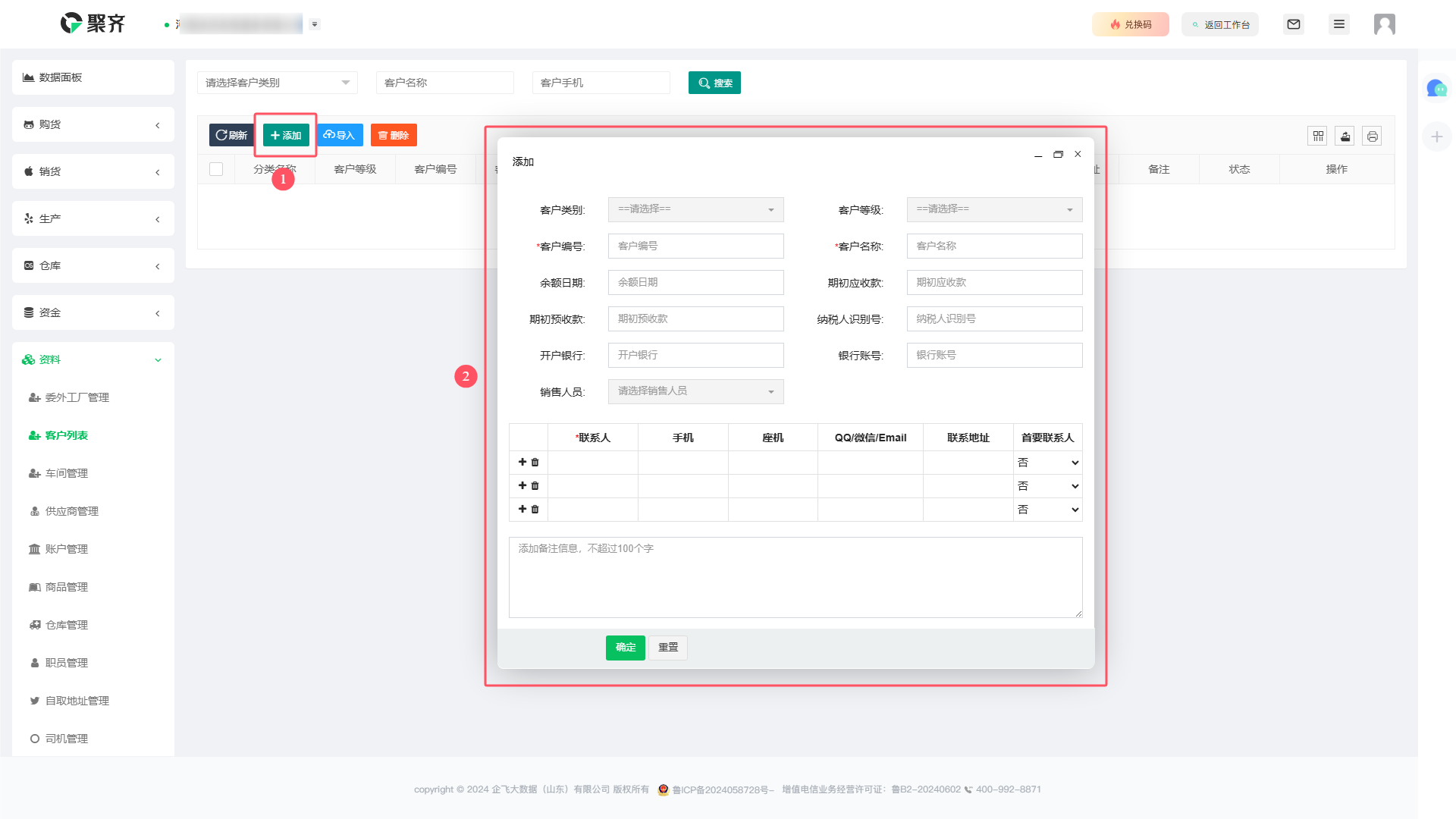
2. 导入客户
请点击 导入 按钮,根据提示下载客户导入模板。然后把需要导入的客户信息填写到模板当中,接着点击 上传文件 ,选择重复导入同一编号客户时,客户信息是否需要更新。最后点击 完成 即可成功导入客户信息。
3. 编辑客户
请请点击 编辑 按钮,即可编辑或修改 客户类别、等级、编号、名称、余额日期、期初应收款、期初预收款、纳税人、识别号、开户银行、银行账号、销售人员 和 联系人 等内容。
4. 修改客户状态
请点击 状态 按钮,修改客户的状态。(状态为正常/禁用)
5. 删除客户
请点击 删除 按钮,根据提示点击 确认 即可成功删除客户信息。
您也可以选中想要删除的客户信息,点击 删除 按钮进行批量删除。
6. 导出客户数据
请选择需要导出的数据信息,点击 导出 按钮,选择需要导出的文件格式即可成功导出客户数据内容。
7. 打印客户数据
请选择需要打印的数据信息,点击 打印 按钮,即可成功打印客户数据。













